文章详情页
win10系统清理垃圾文件的具体操作方法
浏览:65日期:2023-03-27 17:20:29
现在很多用户在使用电脑的时候都会选择安装win10系统,在这个版本的系统中有很多功能更加智能、实用,所以一些用惯了win7系统的用户在第一次使用的时候对很多设置都不太熟悉,想要清理自己的磁盘垃圾,但是不知道要如何操作,又不想下载专门的软件来进行清理,其实在win10系统中是可以进行磁盘的清理操作的,接下来小编就跟大家分享一下win10系统清理垃圾文件的操作方法吧,感兴趣的朋友不妨一起来看看这篇方法教程,希望小编分享的这篇教程能够帮到大家。
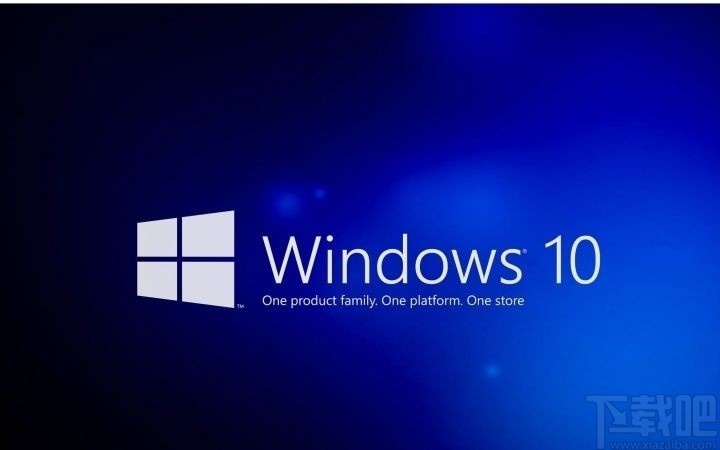
1.首先我们可以点击状态栏右边的通知图标,打开通知界面之后点击所有设置这个功能图标。
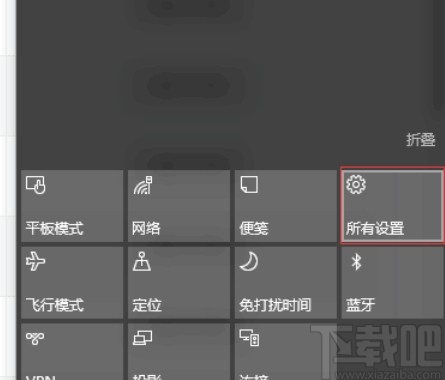
2.点击所有设置功能图标之后在打开的Windows设置界面中,找到系统这个设置选项。
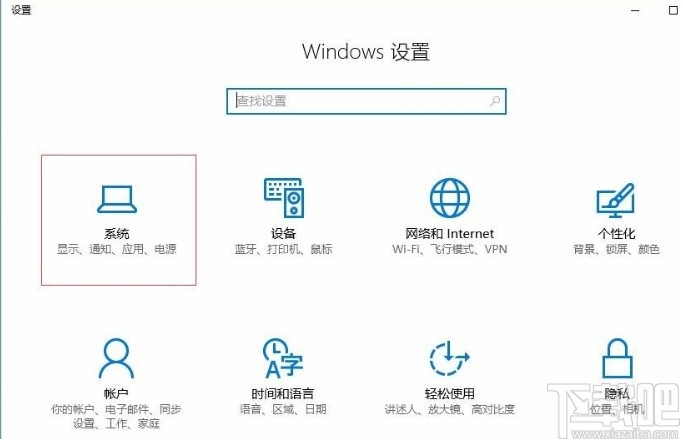
3.找到系统设置选项之后在左边的设置列表中找到存储这个设置选项,点击之后进入到存储设置模块。
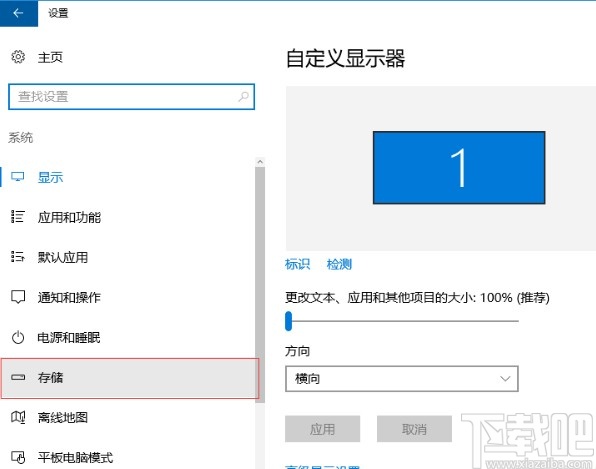
4.在存储设置模块右边可以看到电脑的磁盘,选择想要清理垃圾文件的磁盘点击进去。
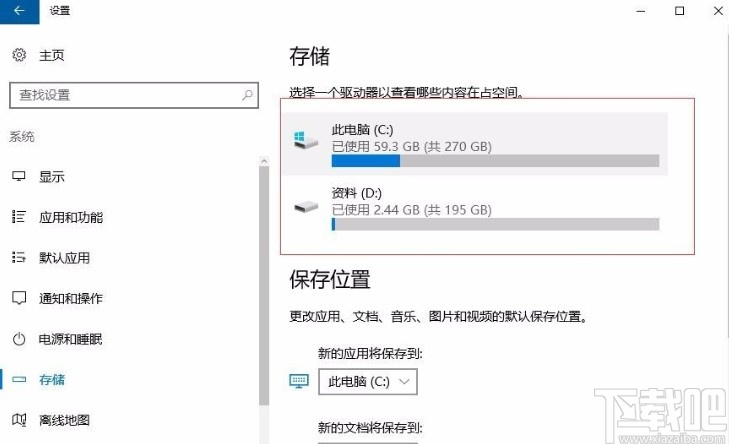
5.点击进入到目标磁盘界面之后,我们可以看到磁盘中各个类型的文件,我们向下滑动找到临时文件选项。
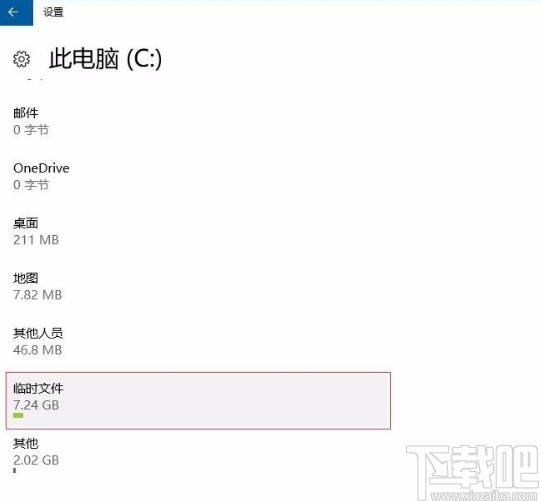
6.点击之后即可进入到临时文件的设置界面,可以选择勾选想要删除的文件类型,勾选之后点击删除文件即可。
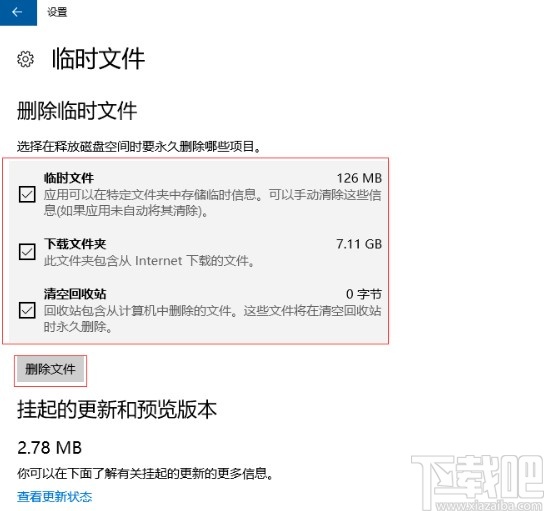
以上就是小编今天跟大家分享的使用win10系统的时候清理垃圾的具体操作方法了,有需要的朋友可以试一试这个方法,希望这篇教程能够帮助到大家。
相关文章:
排行榜

 网公网安备
网公网安备